엑셀 개체 삭제 - 그림, 사진, 체크박스, 하이퍼링크 일괄 제거 방법
인터넷 웹페이지에서 데이터를 가져올 때는 종종 불필요한 개체들도 함께 가져오는 경우가 있습니다. 특히 카드회사에서 카드 사용 목록과 같은 데이터를 웹페이지에서 긁어올 때는 체크박스, 이미지 아이콘, 보이지 않는 이미지 등의 불필요한 개체들이 포함되어 엑셀로 정리하기 번거로워집니다. 이러한 경우에 엑셀 개체를 일괄적으로 삭제하는 방법을 알면 효율적으로 데이터를 정리할 수 있습니다. 이 포스팅에서는 엑셀에서 그림, 사진, 체크박스, 그리고 하이퍼링크를 일괄 삭제하는 방법을 소개하겠습니다.

엑셀 개체 삭제 방법
엑셀에서 개체를 삭제하는 방법은 간단합니다. 주로 Ctrl+G (이동 창)과 VBA (Visual Basic for Applications)를 활용하여 개체를 선택하고 삭제합니다.
그림, 사진, 체크박스 등의 개체 삭제 - 이미지 한꺼번에 지우기
Ctrl+G를 눌러 이동 창을 띄웁니다.
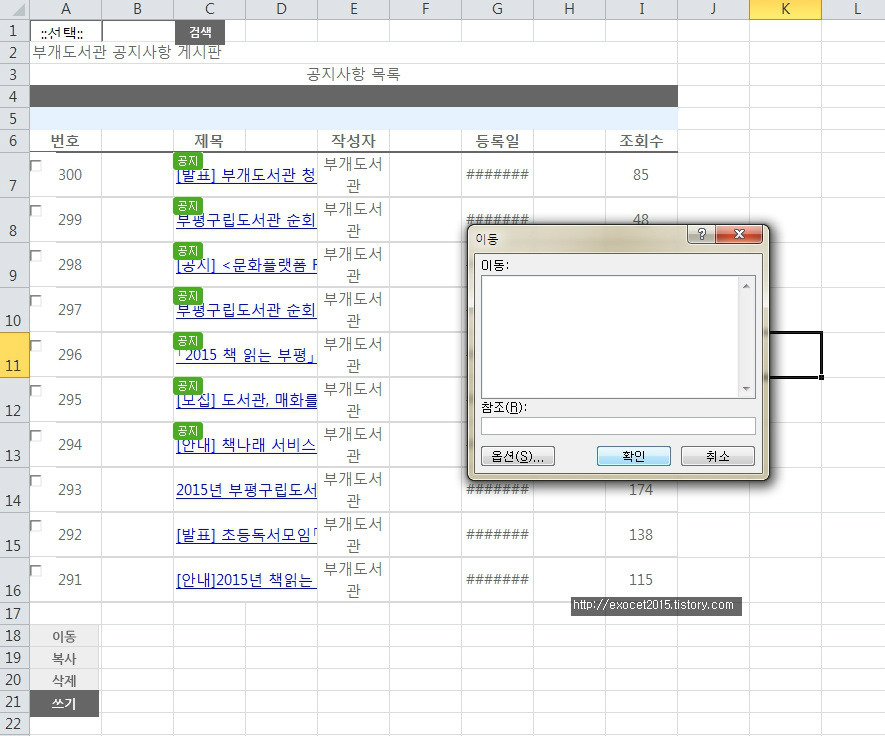
이동 창에서 "옵션" 버튼을 클릭합니다.
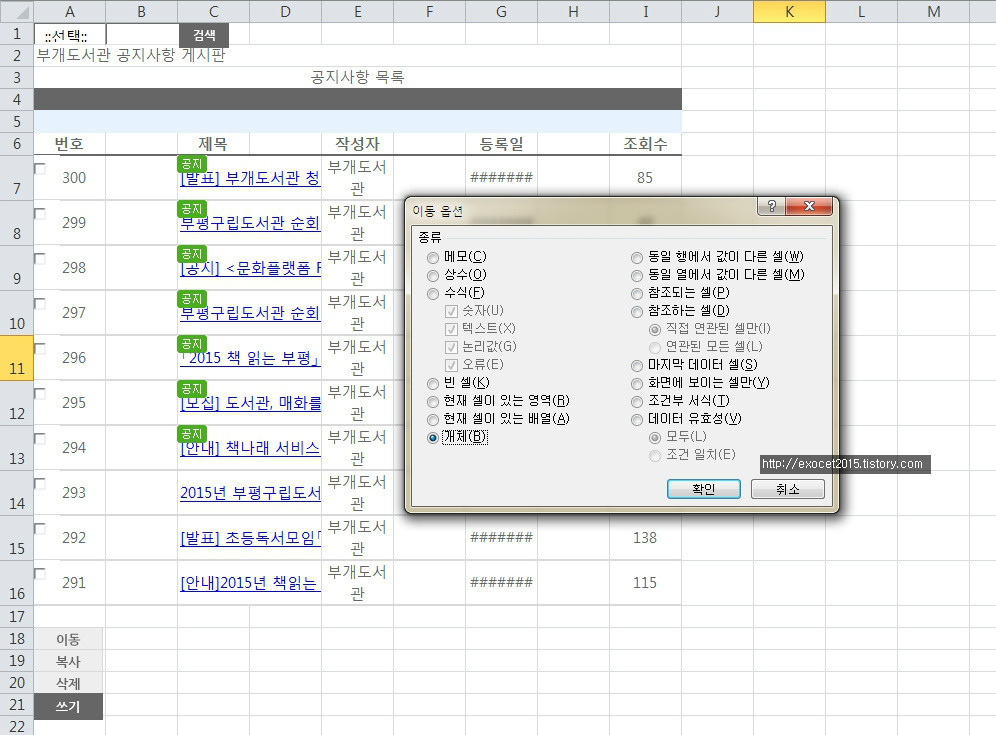
맨 아래쪽에 있는 "개체" 옵션을 체크하고 확인을 클릭합니다.

이제 시트 내의 모든 개체가 선택됩니다. 이때 사진, 그림, 체크박스, 셀렉트 박스, 라디오 버튼, 인풋 박스, 버튼 이미지 등이 모두 선택됩니다.
엑셀 개체가 선택된 상태에서 "Delete" 키를 누르면 불필요한 개체를 한꺼번에 일괄로 삭제할 수 있습니다.

하이퍼링크 일괄 제거
웹페이지 데이터에서 하이퍼링크를 일괄 삭제하는 방법은 VBA를 활용합니다.
먼저 엑셀에서 "Alt+F11"을 눌러서 Microsoft Visual Basic for Applications을 실행합니다.
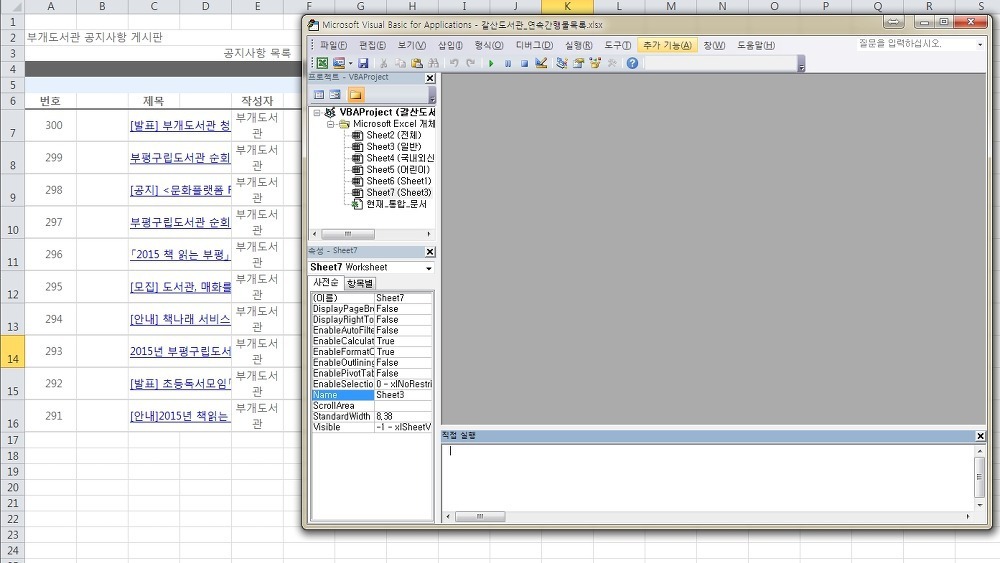
VBA 창이 열리면 "Ctrl+G"를 눌러서 직접 실행 창을 띄웁니다.

직접 실행 창에 Cells.Hyperlinks.Delete를 입력하고 엔터를 치면 모든 하이퍼링크가 제거됩니다.

주의: 삭제한 작업은 Ctrl+Z로 되돌릴 수 없으므로, 삭제하기 전에 반드시 백업을 해두는 것을 권장합니다.
결론
이렇게 엑셀에서 그림, 사진, 체크박스, 그리고 하이퍼링크를 일괄적으로 삭제하는 방법을 소개했습니다. 웹페이지 데이터를 가져올 때 불필요한 개체들이 함께 올 수 있는데, 이러한 방법을 활용하여 데이터를 깔끔하게 정리할 수 있습니다. 엑셀의 강력한 기능들을 효율적으로 사용하여 작업을 더욱 빠르고 편리하게 수행할 수 있습니다. 반복적인 작업을 최소화하고 정확한 데이터 분석을 위해 유용한 팁들을 적극 활용해 보세요.
'IT' 카테고리의 다른 글
| 엑셀 빠른 채우기 단축키 (0) | 2020.09.25 |
|---|---|
| 엑셀 셀 삽입 오류 해결 방법: 비어 있지 않은 셀을 워크시트의 끝으로 밀어내기 때문에 새 셀을 삽입할 수 없습니다. (1) | 2020.08.02 |
| 아래 한글 단축키 모음 표 - 한글서식복사, 한글 글자 간격, 줄간격, 장평, 자간단축키, 한글줄맞추기, 특수문자단축키, 한글문자표단축키, 표만들기, 표나누기, 표합치기, 표고정 엑셀 파일 (0) | 2019.10.31 |
| 파워포인트 무료설치 2019 설치 (0) | 2019.10.29 |
| 포켓몬고 희귀 포켓몬 위치 찾기 어플, 인벤 둥지, 포케트랙 다운 주소 아이폰 poketrack 포켓트랙 사용법, 설정 (0) | 2019.10.26 |
목차



댓글